В чертежах частенько вносят техническое описание, строят таблицы, рисуют штампы. По правилам для работы с текстом, сначала создается текстовый стиль, а затем создается и сам текст. Но можно воспользоваться и стандартным текстовым стилем, правда, это считается неправильным. Так как человек, который считает, что может работать в программе AutoCAD , должен иметь настраивать и подбирать шрифты, размеры шрифта и так далее. Можно сказать – это правило хорошего тона.
После настройке чертежа можно приступать к созданию текстового стиля.
И так преступим к созданию текстового стиля.
1) Выберете команду Формат / Текстовые стили ( Format / Text Style ) . В открывшимся диалоговом окне необходимо нажать кнопку Новый ( New ) . Далее вводится имя стиля. Выберем стиль их списка (например, общий) рис 1 . Далее нажимаем кнопку OK .
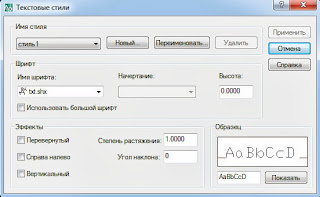 |
| Диалоговое окно Текстовые стили. Рис 1. |
2) В списке Шрифт установите шрифт, какой вам по душе. В поле Высота введите значение 0. Это необходимо сделать для того, чтобы в случае ввода текста указывать предварительно высоту символов каждый раз. В диалоговом окне можно задать Угол наклона ( Oblique Angle ) . И указать Степень растяжения ( Width Factor )
AutoCAD Как измерять сплайн в программе AutoCAD
3) И последнее: нажмите кнопку Применить ( Apply ) и Закрыть ( Close ).
Текст в AutoCAD бывает однострочный и многострочный. Такой же принцип, как в программе CorelDraw. Для создания однострочного текста необходимо вызвать команду Рисование / Текст / Однострочный текс ( Draw / Text / Single Line Text ) . После вызова команды необходимо щелкнуть клавишей мыши на экране место, в котором вы хотите написать текст. После указания места, программа попросит указать высоту текста и нажать клавишу < Enter >. Далее программа попросит указать угол наклона текста, если вам нужен прямой текст, то оставьте 0. Для окончания ввода текста необходимо два раза нажать < Enter >. Рис2 .
 |
| Создание однострочного текста. Рис 2. |
Для создания многострочного текста используйте команду МТЕКСТ ( MTEXT ). Команда вызывается с панели Рисование / Текст / Многострочный ( Draw / Text / Multiline Text ) . Многострочный текст создается в тестовой рамке. После ввода команды выводится информация о текущем стиле текста и приглашения указания первой точки прямоугольного блока. После того, как вы указали первую точка, программа попросит вас указать вторую точку. Так определяется область набора текста.
Урок 1. Введение в 3D в AutoCAD
После чего на экран выводится панель, в которой можно установить параметры текста и ввести с клавиатуры сам текст. Рис3 .
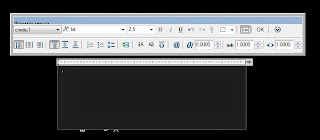 |
| Многострочный текст. рис 3 |
Источник: lessonsautocad.blogspot.com
Как чертить инженерные сети в программе AutoCAD?
 21 мая 2014
21 мая 2014  k-igor
k-igor
Я уже говорил, что каждый проектировщик имеет свой индивидуальный почерк выполнения проектов, несмотря на то, что практически все делают проекты в одной и той же программе. Сегодня рассмотрим основные инструменты программы AutoCAD для прокладки трасс.
Сегодняшняя статья будет полезна не только электрикам, но и другим смежным отделам, проектирующие водопроводные, канализационные сети, газопровод, теплотрассы.
К каждому своему проекту я отношусь очень ответственно и считаю, что наши проекты должны быть не только правильными, но и хорошо читаемыми.
Как я чертил электрические сети в своих первых проектах?
Каждая инженерная сеть имеет свое обозначение. Обозначение электрического кабеля представляет собой линию с буквенным обозначением (W1, W2, W3).
Раньше я рисовал отрезки и вставлял через некоторое расстояние буквенное обозначение. Расстояния от коммуникаций не всегда соответствовали значениям на размере. Могло быть так, что реальное значение размера 0,9 м, а на размере было установлено требуемое значение 1,0 м. В AutoCADe это делается очень легко. Так делать не стоит.
Наверное, многие чертят подобным образом до сих пор.
Представьте, а если всю трасу нужно сдвинуть.
Как нужно чертить инженерные сети? Советы от электрика-проектировщика.
Первым делом нужно создать свой тип линии. Как создать свой тип линии, читаем здесь.
Потратив 10 мин – сэкономишь в 1000 раз больше!
Затем необходимо подготовить генплан. Чтобы сети хорошо читались, необходимо, чтобы генплан и сети отличались цветом. На генплан я выставляю цвет: 250 (серый, близкий к черному цвету), а сами сети выполняю черным цветом. Такой план хорошо читается, видны все инженерные коммуникации, а электрические сети хорошо выделяются среди других.
А теперь можно приступить непосредственно прокладке трасс.
Находим на плане точки А и Б, между которыми нужно проложить трассу.
Прежде чем начать чертить трассу, стоит определить, так называемый коридор, где, согласно нормативных документов, может быть проложена сеть.
Для выполнения этого этапа, нам могут понадобиться следующие инструменты:
1 Круг.
Если у нас имеются точечные объекты: дерево, куст, опора и т.п. , то очень удобно выделить зону, в которой наша инженерная сеть не должна проходить. Например, кабель проходит возле дерева. Выбираем круг -> указываем радиус 2 м и получаем зону.
2 Прямая (бесконечная линия).
Если здания и другие инженерные сети имеют прямые участи, то нам понадобится инструмент — прямая. Как правило в этом случае используется только одна линия, т.е. одна сторона здания или длинная прямая дорога и т.п.
3 Полилиния.
Полилиния используется в более сложных случаях. Если контуры представляют зигзагообразную форму.
4 Смещение.
Например, кабель нужно проложить рядом с водопроводом. Выбираем линию либо полилинию и рисуем прямо по водопроводу. Затем выбираем инструмент смещение -> указываем, какое должно быть расстояние от нашей сети до водопровода -> указываем сторону -> получаем смещенную линию, на которой будет находиться наш кабель.
После этого начинаем чертить трассу. Выбираем полилинию и тип линии.
Стоит отметить, что чертить нужно слева направо, чтобы получалась правильная ориентация буквы.
Вот примерно так должно получиться:
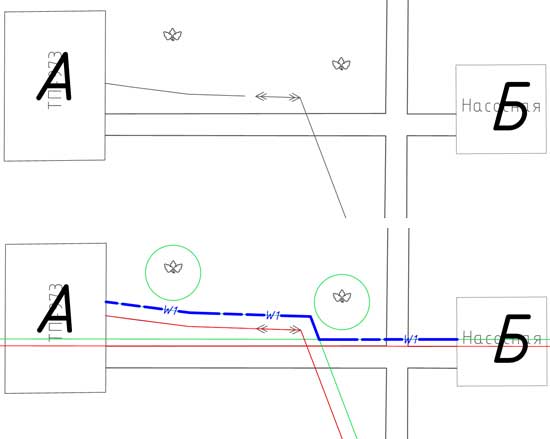
План прокладки кабельных трасс
Я даже не сомневаюсь, благодаря моим советам, свои инженерные сети вы будете чертить еще быстрее, а чертежи будут смотреться более привлекательными.
А вы готовы поделиться своими секретами?
Источник: 220blog.ru
Создание чертежа и плана дома в программе Autocad

Перед тем как начертить план дома в программе Автокад, необходимо определиться с типом будущего строения:
- количество этажей и комнат;
- площадь и форма дома (прямоугольный, квадратный).

Проект и чертеж двухэтажного коттеджа созданного в программе Autocad
Затем потребуется самостоятельно создать проект и чертеж дома.
Выбор софта
Специалисты выделяют несколько строительных технологий по возведению домов:
- каменное (применение кирпича, пеноблока);
- несъемная опалубка;
- каркасно-щитовая;
- деревянная (с помощью брусьев либо бревен).
Вышеописанные технологии используют для частного строительства. Чтобы самому создать проект дома, специалисты советуют использовать платные либо бесплатные онлайн-программы для проектирования домов. При возможности можно купить лицензированную версию софта. Проектирование дома — это отрасль архитектуры и дизайна.

Планировка дома созданная в AutoCAD
Чтобы правильно осуществить такую задачу, используется многофункциональная специальная программа. С ее помощью можно:
- произвести расчет расходного материала;
- начертить здание;
- смоделировать дом в 3D.
Создание проекта дома на компьютере — сложная задача. Поэтому при отсутствии опыта в данной сфере деятельности потребуется консультация специалистов. В противном случае рекомендуется использовать простые онлайн-программы. Они рассчитаны на экономное строительство и создание типовых проектов дома. Для создания оригинальной идеи используются более сложные программы.
Если вы хотите построить деревянный дом, то используется софт по проектированию деревянных домов. Он позволяет создать трехмерную модель дома из дерева, основанную на данных о размерах бревен. При этом пользователь самостоятельно указывает расположение поперечных вырезов.

Трехмерная модель двухэтажного дома сделанная в AutoCAD
В остальных случаях используются онлайн-программы по 3D моделированию. Такие софты выполняют проектирование зданий в полуавтоматическом режиме.
С помощью заданных размеров программа самостоятельно начертит план дома. При необходимости пользователь может внести свои корректировки. Можно начертить план дома в AutoCAD и КОМПАС-3D.
Предварительно такие программы скачивают и устанавливают на ПК.
Как сделать чертеж и проект дома
Список софтов
Для проектировки домов часто используют программу Arcon. Она позволяет увидеть будущее строение в трехмерном режиме. Данная программа разработана для решения вопросов, связанных с эскизным проектированием дома любой сложности. Arcon — онлайн-софт с понятным и простым интерфейсом, который используется для планировки частного загородного дома.
При необходимости пользователь может заняться дизайном каждой комнаты в отдельности, нанося на план необходимые надписи и размеры. Готовый проект можно распечатать.

Проектирование дома в программе Arcon
Для упрощения процесса создания плана дома в Арконе предусмотрены разные текстуры. Библиотека программы состоит из более 1300 текстур и 3000 интерьерных объектов. При необходимости пользователь может загрузить свои элементы в формате 3ds. Также в программе Arcon предусмотрена функция проектирования лестницы на второй этаж разной формы. Этот софт можно использовать для перепланировки помещений. К основным инструментам такого софта специалисты относят:
- дизайнер дверей и окон;
- расчет тени, освещения, света;
- модуль редакции либо создания 3D-элементов.
Для трехмерного проектирования дома можно использовать бесплатную программу FloorPlan3D. С ее помощью также можно запланировать дизайн каждой комнаты, произвести необходимые расчеты.
Ознакомление с AutoCAD
Нарисовать будущее здание можно в Автокаде.
Данная программа предоставляет возможность просмотра 8 слайдов создания проекта, каждый из которых состоит из нескольких подпунктов. При необходимости пользователь может просмотреть в любое время готовые чертежи каркасного дома с разных сторон в 3D-режиме. Следующий шаг — ознакомление с требованиями к проектированию здания. В этом этапе необходимо:
- Определение основных размеров дома.
- Планировка.
- Зона строительства.
- Расчет расходных материалов.
Чертим план дома в Автокаде, используя инструменты переноса, отрезки, копирование (зеркальное), смещение линий на необходимое расстояние. Поэтому предварительно рекомендуется изучить инструменты софта.

Интерфейс программы autocad
Для этого можно просмотреть видео-уроки либо поэкспериментировать самостоятельно.
Программы для расстановки мебели
Выполнение работы
Чтобы начертить план дома, потребуется провести его оси: горизонтальные и вертикальные. Затем наносим линии стен с помощью объективной привязки. Их вычерчиваем по 2 стороны относительно всей оси. Затем удаляем линии, которые выходят за пределы стен. С помощью трехмерного моделирования в Автокаде можно поставленную задачу решить несколькими способами.
Проектирование дома можно выполнить вручную (с помощью 2D-примитивов) либо создать из одной 3D-модели несколько проекций, связанных между собой.
Для возведения стен используют:
- стандартный примитив «Ящик» и последующее объединение;
- выдавливание замкнутого контура;
- команду «Политело».

Специалисты советуют новичкам чертить план дома в AutoCAD с помощью последнего способа.
Команда «Политело» — это аналог 2D, с помощью которого пользователь может:
- создать сегменты дугообразной формы;
- преобразовать плоские примитивы (круг, прямоугольник);
- быстро возвести перегородки.
Дополнительные возможности
К дополнительным функциональным возможностям рассматриваемого софта специалисты относят динамические блоки, макрокоманды, различные расширения. Динамические блоки в Автокаде представлены в виде двухмерных параметрических объектов, которые обладают различными свойствами. С помощью динамических блоков пользователь может сохранить в одном блоке различные геометрические реализации (с разными размерами и видимостью).
Макросы AutoCAD — простое средство адаптации. Функция Action Macros позволяет последовательно выполнять различные команды, для записи которых используется инструмент Action Recorder. Для создания своих кнопок используется меню Macros. С помощью этой функции пользователь легко возвращает ранее записанные макросы.

Разработка проекта и планировки дома в AutoCAD
Чтобы оперировать строками, в рассматриваемом софте предусмотрен специальный язык — Diesel. С его помощью формируются строки с переменным текстом. Результат выводится на монитор в виде строки, интерпретирующейся как команда. С помощью Diesel создаются сложные макрокоманды. При использовании Автокада в версии LT из-за отсутствия всех средств программирования особое внимание уделяется данному языку.
Источник: planvsem.ru